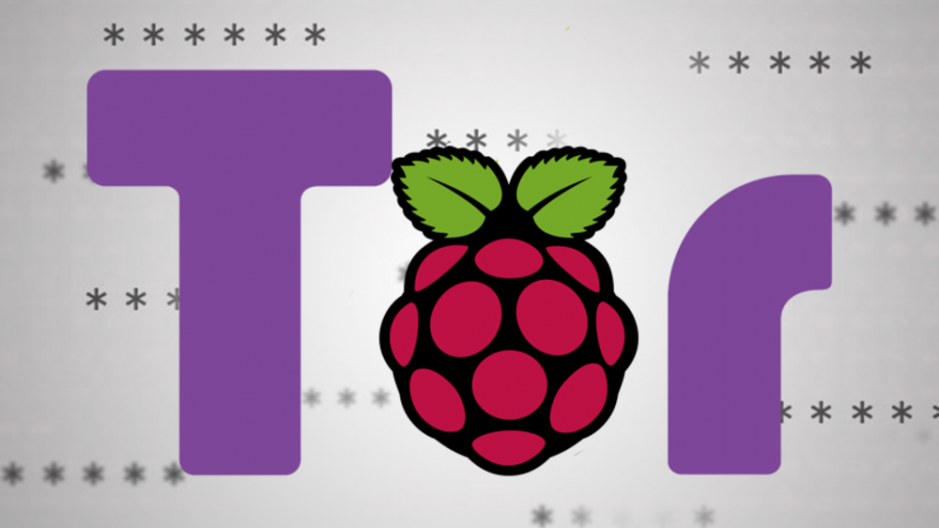
Как сделать роутер Tor с Raspberry Pi.
ⓘ Cet article peut avoir été partiellement ou totalement traduit à l'aide d'outils automatiques. Nous nous excusons des erreurs que cela pourrait engendrer.
Если вы немного знакомы с проблемами конфиденциальности в Интернете, вы, вероятно, знакомы с проектом Tor, целью которого является создание зашифрованной и анонимной интернет-сети.
В этом руководстве мы увидим, как превратить Raspberry Pi в маршрутизатор Tor для подключения по Wi-Fi, чтобы зашифровать весь ваш трафик и скрыть свой IP-адрес.
Необходимое оборудование для создания собственного роутера Tor через Wi-Fi.
Построение роутера Tor требует относительно небольшого количества оборудования. Итак, вам понадобится только следующее оборудование:
- Raspberry Pi с Wi-Fi (модель 3B и новее) или с дополнительным ключом Wi-Fi. Лично я подготовил это руководство с Raspberry Pi 4, чтобы воспользоваться преимуществами порта Ethernet 1 Гбит / с.
- SD-карта с установленным на ней Raspbian (16 ГБ более чем достаточно).
- Зарядное устройство Raspberry Pi
- сетевой кабель
Вам также потребуется иметь возможность подключаться к Raspberry Pi для ввода команд с помощью клавиатуры / мыши или через SSH.
Для чего нужен прокси Tor с Raspberry Pi?
Целью этого руководства будет создание маршрутизатора, к которому вы сможете подключиться через Wi-Fi, чтобы он действовал как прокси-сервер Tor между вами и миром, чтобы легко шифровать и анонимизировать весь ваш интернет-трафик.
Поэтому в конечном итоге идея будет заключаться в том, чтобы иметь дома две сети Wi-Fi. Классическая сеть из интернет-бокса вашего провайдера доступа. И безопасная сеть, к которой вы можете подключиться, когда хотите убедиться, что никто не вмешивается в ваш бизнес.
Есть много хороших (и даже плохих) причин держать свой трафик в секрете! Позвольте мне пояснить, нам всем есть что скрывать.
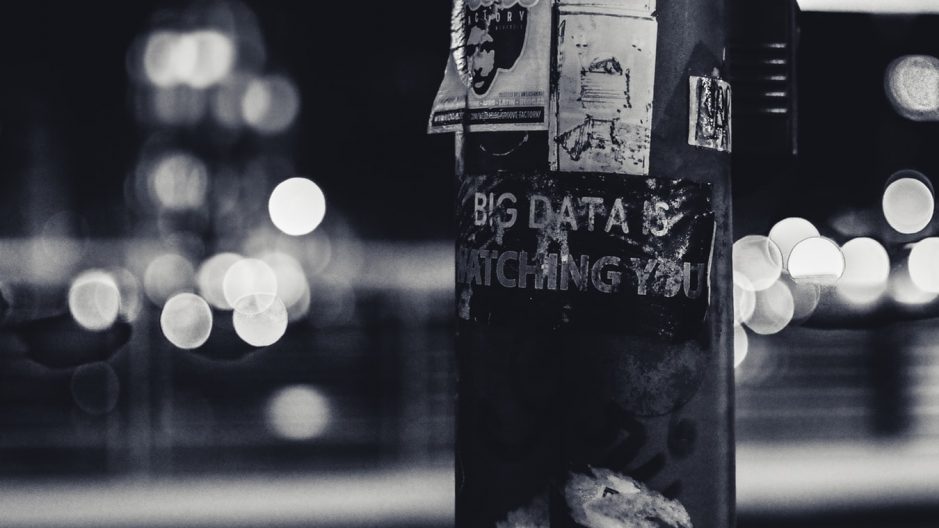
Преимущество использования постоянной сети Wi-Fi по сравнению с браузером Tor заключается в том, что гораздо проще быстро переключиться на нее и передать весь свой интернет-трафик через Tor.
Кстати, использование Tor — также единственный способ получить доступ к сети. .onion, или, как сказали бы наши друзья в СМИ, «темная паутина», страшная музыка, изображение парня со спиной в толстовке с капюшоном перед экраном с цифрами 1, 0 и черепами. Поскольку известно, что хакер немного осторожен, что побуждает его носить толстовку с капюшоном и балаклаву, в помещении, при выключенном свете, при температуре 40 ° C в тени …
Поскольку это ясно, все, что нам нужно сделать, это превратить Raspberry Pi в маршрутизатор Tor!
Включите Wi-Fi для своей страны.
Прежде чем идти дальше, нам придется начать с активации Wi-Fi на вашем Raspberry Pi, если это не сделано по умолчанию. Действительно, начиная с некоторых версий Raspbian, Wi-Fi отключен по умолчанию и блокируется программным обеспечением до тех пор, пока вы не активируете сеть Wi-Fi для страны, в которой вы его используете.
Для этого выполните команду:
sudo raspi-configТогда иди в игру Localisation Options, Change WLAN Country и, наконец, выберите страну, адаптированную к вашему случаю. Все, что вам нужно сделать, это подтвердить этот выбор.
Установите Hostapd, чтобы превратить Raspberry Pi в точку доступа.
Первый шаг в создании роутера Tor — это сделать роутер. То есть превратите Raspberry Pi в машину, способную не просто выходить в Интернет, но и служить мостом для обеспечения доступа в Интернет к другим машинам.
Чтобы построить маршрутизатор с Raspberry Pi, лучшим решением является использование программного обеспечения Hostpad для «Host Access Point Deamon», которое позволяет преобразовать сетевую карту в точку доступа.
Итак, начните с подключения Raspberry Pi к вашему устройству через Ethernet (если вы используете ключ Wi-Fi, также подключите его к Raspberry Pi), включите его, подключитесь к нему и откройте терминал. Мы начнем с обновления списка репозиториев с помощью следующей команды:
sudo apt update
Когда ваш Raspberry Pi будет готов, мы создадим папку tor_wifi на Pi перейдите в эту папку, загрузите скрипт с именем install_hotspot.sh позволяя вам установить Hostapd, сделать скрипт исполняемым и, наконец, запустить его от имени администратора.
Конечно, можно было бы сделать то же самое полностью вручную, но это займет довольно много времени, поэтому воспользуйтесь тем, что уже существует. Если вам интересно, вы можете просто открыть файл в текстовом редакторе, чтобы увидеть все выполняемые им команды.
mkdir ~/tor_wifi cd ~/tor_wifi/ wget https://raspberry-pi.fr/download/tor_wifi/install_hotspot.sh -O install_hotspot.sh chmod +x ./install_hotspot.sh sudo ./install_hotspot.sh
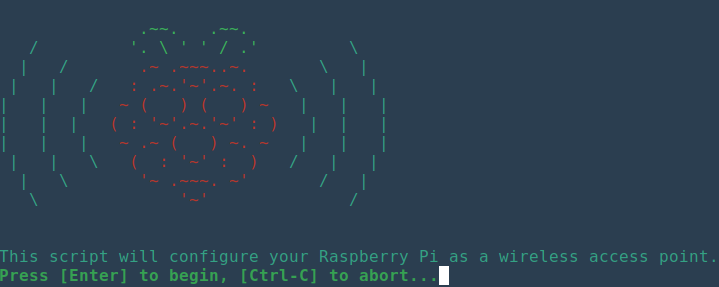
Вам просто нужно следовать инструкциям скрипта:
- Сделайте «Enter», чтобы запустить скрипт.
- Введите имя, которое вы хотите дать своей сети Tor Wi-Fi.
- Введите пароль для сети Tor Wi-Fi. Внимание, минимум 8 символов, иначе будет баг!
- Подтвердите пароль
Raspberry Pi теперь перезапустится самостоятельно. После перезапуска вы должны увидеть имя вашей новой сети Wi-Fi в списке доступных сетей.
Добавьте Tor к нашему Wi-Fi роутеру, чтобы зашифровать весь наш интернет-трафик!
Теперь, когда мы превратили Raspberry Pi в точку доступа Wi-Fi, нам просто нужно добавить к ней Tor, чтобы на Raspberry Pi был работающий Wi-Fi-маршрутизатор Tor, Onion Pi.
Для этого мы снова загрузим и запустим скрипт, который на этот раз установит Tor и передаст весь трафик, полученный Raspberry через Tor, во внешний мир.
Кстати, обратите внимание, что этот сценарий перенаправляет весь ваш TCP-трафик через Tor, за исключением трафика на 22-м порту, то есть на порт, выделенный для SSH. Это исключение существует для того, чтобы вы могли легко управлять своим маршрутизатором Tor с ПК, подключенного к сети.
Снова подключитесь к Raspberry Pi и выполните следующие команды:
cd ~/tor_wifi/ wget https://raspberry-pi.fr/download/tor_wifi/install_tor.sh -O install_tor.sh chmod +x ./install_tor.sh sudo ./install_tor.sh
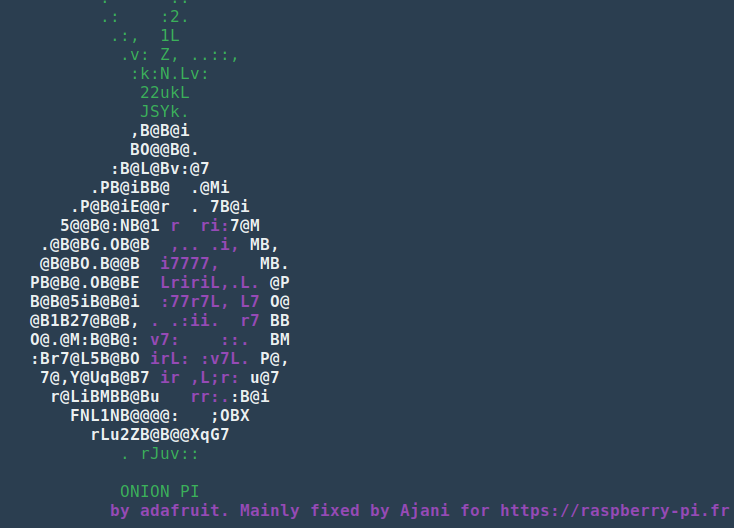
Снова нажмите «Enter», чтобы запустить сценарий, и все, что вам нужно сделать, это подождать. По его завершении Raspberry Pi автоматически перезапустится.
После перезапуска Pi вы должны увидеть, что ваша сеть Tor Wi-Fi появится в списке доступных сетей Wi-Fi.
Важный! Из-за различных обновлений Raspbian Tor больше не запускается сразу при запуске, так как интерфейс Wi-Fi в это время недоступен. Чтобы обойти эту проблему, единственное решение, которое мы нашли в настоящее время, — это подождать минуту после загрузки, прежде чем Tor запустится автоматически.
Мы собираемся проверить, что наш интернет-трафик теперь проходит через Tor. Для этого очень просто подключитесь к Tor Wi-Fi и перейдите на страницу проверки проекта Tor. Если вы вошли в систему правильно, у вас должна появиться такая страница!
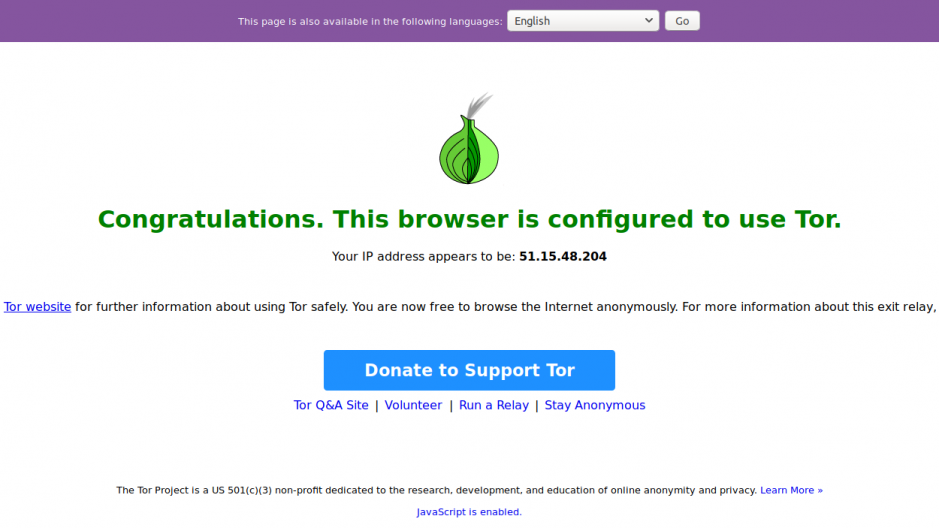
Теперь вы можете просматривать страницы в полной анонимности или почти со своим новым анонимным IP-адресом …
Следует помнить о некоторых ограничениях роутера Tor!
Наконец, стоит отметить некоторые ограничения этой системы, потому что вы должны знать, что Tor сам по себе не гарантирует идеальной анонимности.
При использовании маршрутизатора Tor вы будете использовать свой обычный браузер для выхода в Интернет. Таким образом, это означает, что вы уже можете быть подключены к сайтам (Facebook, учетная запись Google, Twitter и т. Д.). Если вы посетите один из этих сайтов или сторонний сайт, отправляющий запросы на сайт, к которому вы подключены, этот сайт сможет сопоставить вашу личность (вашу учетную запись) с вашим случайным IP-адресом Tor. Прощай, анонимность …

По этой причине всегда используйте режим инкогнито вашего браузера, когда вы подключены к Tor Wi-Fi.
Вообще говоря, сайт также может отслеживать вас с помощью других методов, таких как JavaScript и использование сложных отпечатков пальцев. Если вы действительно хотите быть анонимным, рассмотрите возможность использования плагина, который отключает JavaScript при просмотре.
Также обратите внимание, что Tor обрабатывает только TCP-трафик, а не UDP-трафик, поэтому он не будет зашифрован. Кроме того, Tor работает медленнее, чем обычная сеть, поскольку он должен шифровать данные и отправлять их по всему миру.
Еще один важный момент — весь ваш TCP-трафик будет проходить через Tor. Если приложение работает на вашем ПК, запросы, сделанные этим приложением, будут отображать ваш Tor IP. Если эти запросы содержат элемент, позволяющий идентифицировать вас (например, идентификатор клиента), и это приложение имеет информацию о вашей личности, человек, у которого будут журналы сайта .onion и приложения, может перепроверить два Tor IP с этой информацией, чтобы узнать вашу личность.
Наконец, обратите внимание, что, поскольку Tor не запускается непосредственно на вашем ПК, использование Tor через маршрутизатор потенциально уязвимо для атаки «человек посередине» в вашей сети.
